Jak udostępnić ekran w rozmowie wideo WhatsApp na iPhonie

Czy kiedykolwiek utknąłeś w sytuacji, w której chcesz zademonstrować coś na swoim iPhonie swoim rodzicom lub bliskim? Cóż, WhatsApp przyszedł na ratunek dzięki najnowszej aktualizacji. Możesz teraz poprawić wrażenia z rozmów wideo WhatsApp, udostępniając swój ekran. Po prostu postępuj zgodnie z poniższym przewodnikiem krok po kroku, aby dowiedzieć się, jak to zrobić!
- Uruchom WhatsApp → Rozpocznij rozmowę wideo jak zwykle.
- Stuknij opcję Screen Broadcast z menu → Wybierz Rozpocznij transmisję , aby rozpocząć.
- Tutaj zostaniesz poproszony o trzysekundowy timer.
- Jeśli przypadkowo udostępnisz swój ekran, stuknij opcję Zatrzymaj transmisję , aby anulować transmisję.
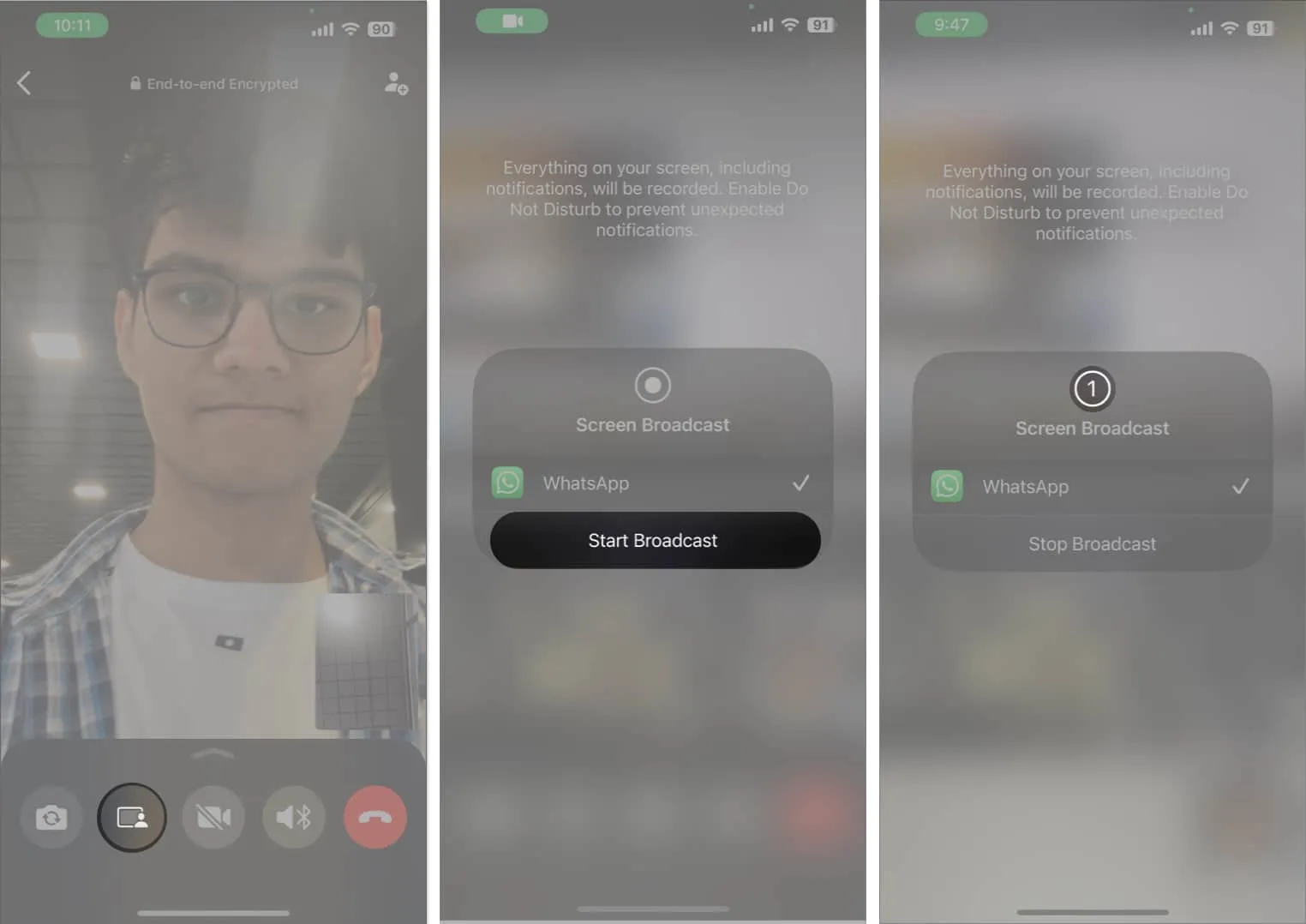
- Jeśli przypadkowo udostępnisz swój ekran, stuknij opcję Zatrzymaj transmisję , aby anulować transmisję.
- Teraz twój ekran będzie wyświetlany po stronie odbiornika.
- Na koniec, jeśli chcesz zatrzymać Screen Broadcast na swoim iPhonie, uzyskaj dostęp do połączenia z wyskakującego menu na ekranie.
- Kliknij Zatrzymaj udostępnianie .
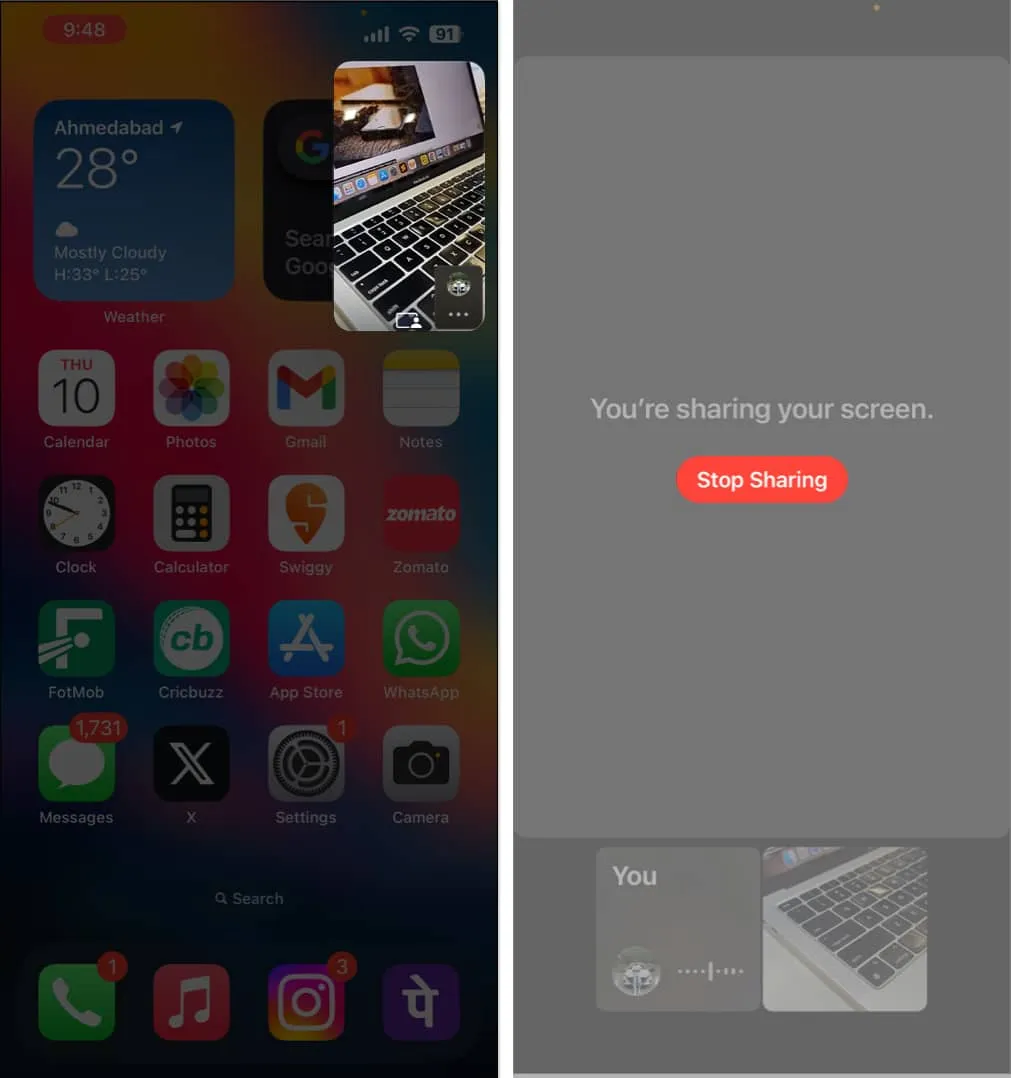
I to wszystko!
Korzyści z udostępniania ekranu w WhatsApp na iPhonie
Teraz, gdy masz odpowiednią wiedzę, aby umożliwić udostępnianie ekranu w WhatsApp, przejrzyjmy szereg korzyści, jakie ta funkcja pociąga za sobą.
- Profesjonaliści, którzy chcą współpracować z zespołami, bardzo skorzystają z tej funkcji.
- Udostępnianie ekranu w WhatsApp pozwoli użytkownikom bezproblemowo udostępniać dokumenty, prezentacje, arkusze kalkulacyjne lub inne materiały wizualne innym osobom podczas rozmowy wideo.
- Udostępnianie ekranu zapewnia, że wszyscy zaangażowani pozostają na tej samej stronie podczas rozmowy, co prowadzi do bardziej wydajnej i spójnej komunikacji.
- Profesjonaliści mogą wykorzystać tę funkcję do prowadzenia wirtualnych szkoleń lub warsztatów oraz zdalnego udzielania wsparcia technicznego.
Ogólnie rzecz biorąc, jest to coś, na co użytkownicy WhatsApp czekali od dawna. Z pewnością przyda się na wiele innych sposobów.
Często zadawane pytania
Czy mogę kontynuować udostępnianie ekranu, jeśli przełączę się na inną aplikację na iPhonie?
Tak, możesz przełączyć się na inną aplikację podczas udostępniania ekranu podczas rozmowy wideo WhatsApp. Zawartość aplikacji, na którą się przełączysz, będzie widoczna dla drugiego uczestnika.
Czy mogę udostępnić tylko cały ekran, czy mogę wybrać określone aplikacje do udostępnienia?
Podczas udostępniania ekranu podczas rozmów wideo WhatsApp możesz udostępnić cały ekran lub określone aplikacje. Po zainicjowaniu udostępniania ekranu możesz przejść do aplikacji, którą chcesz udostępnić, a zawartość tej aplikacji będzie widoczna dla drugiego uczestnika.
Poznaj przyszłość komunikacji wirtualnej!
Możliwość udostępniania ekranu podczas rozmowy wideo WhatsApp na iPhonie otwiera świat możliwości bezproblemowej komunikacji i współpracy. Rozpoczynając przygodę z udostępnianiem ekranu, pamiętaj, że ta funkcja ma na celu uczynienie interakcji bardziej wciągającymi, informacyjnymi i zachwycającymi.
Dziękuję za przeczytanie. Poświęć chwilę, aby zostawić swoje przemyślenia w komentarzach poniżej.



Dodaj komentarz